20240130 JSP 과목 첫수업
첫수업이라 환경설정에 시간이많이걸려 조금 정신없이 넘어갔지만 배운것들을 정리해 볼려고한다
JSP 실습을 위한 환경설정
인텔리제이를 기준으로 작성
파일 -> 새로만들기 -> 프로젝트 만들기 -> Jakarta EE 선택
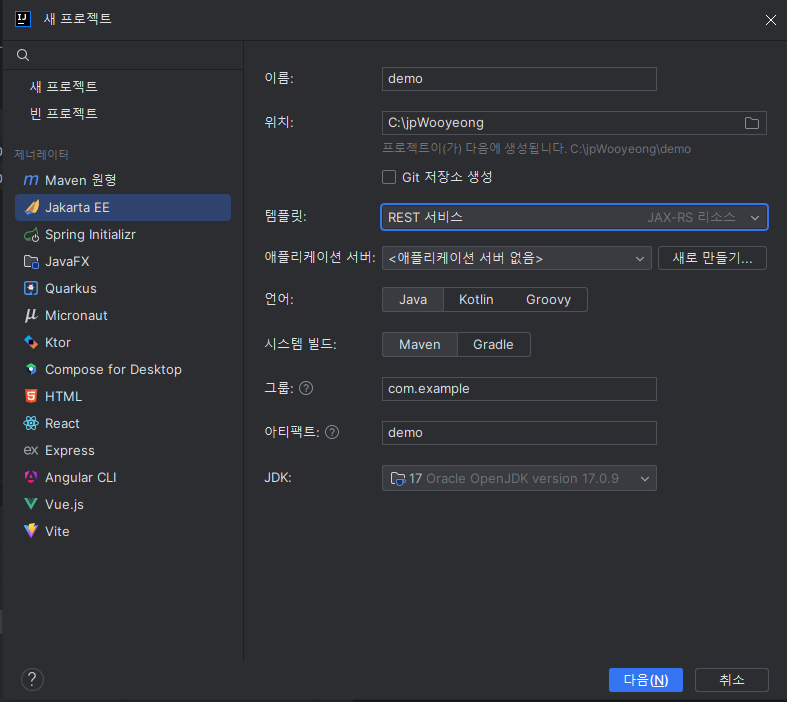
프로젝트 만들기를 누르면 새프로젝트에서 아래와같이 설정
이름/위치 : 자유롭게 (충돌을 방지하기위해 파일위치에 한글은 되도록 사용하지않는다.)
템플릿 : 웹 애플리케이션으로 변경
애플리케이션 서버 : 새로만들기 - 톰캣서버 - 톰캣홈에 톰캣 폴더위치 불러오기
언어 : Java
시스템 빌드 : Maven
그룹 : com.example
JDK : Oracle OpenJDK 17
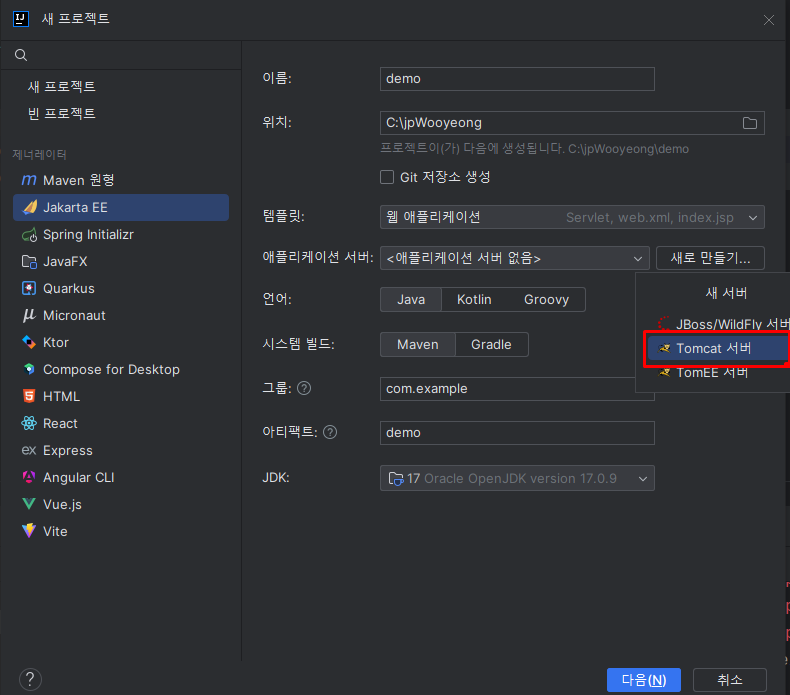
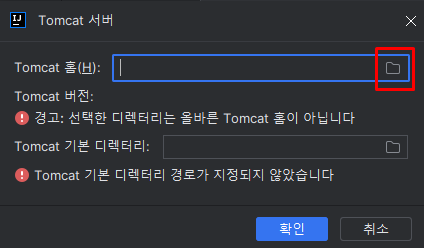
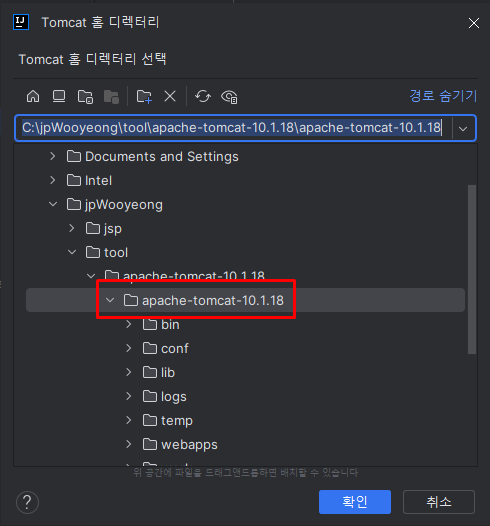
톰켓은 구글에 검색하면 공식사이트에서 다운받을수있다
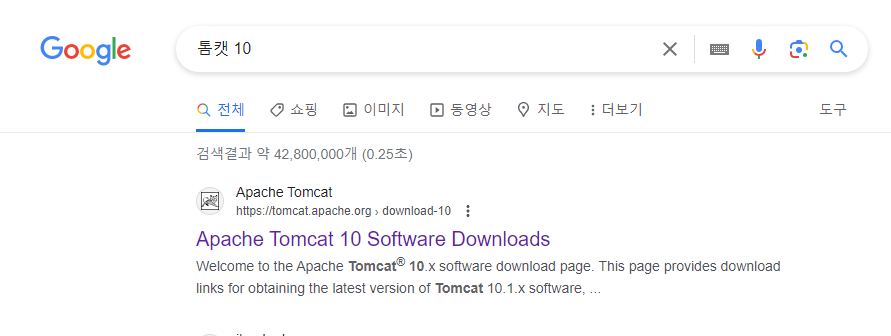
자바 버전에 따라 사용하는 톰캣도 버전이 조금씩 다르다고 배웠다
나는 자바 17버전을 사용하기때문에 톰캣 10을 다운
그외 버전을 사용하게되면 호환 여부를 확인하고 설정하자
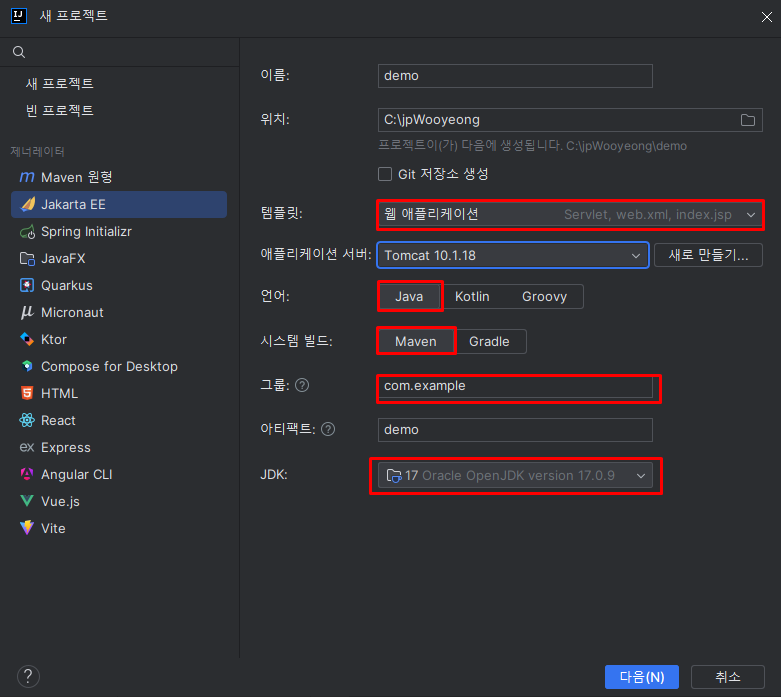
똑같이 설정했으면 다음 클릭
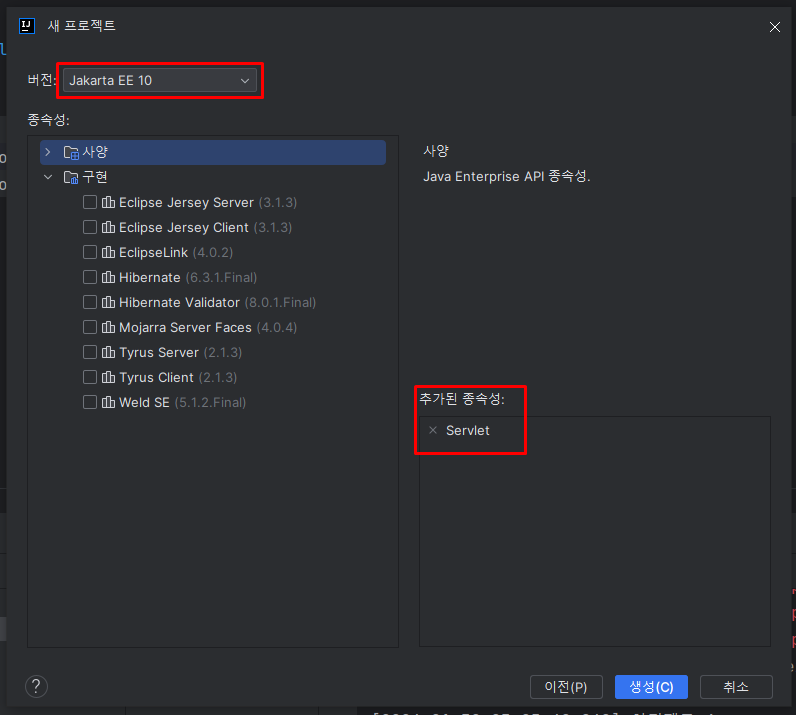
버전에서 Jakarta EE 10 버전 선택후
자동으로 서블렛(Servlet)이 체크되어있다 그뒤에 생성 눌러주면
프로젝트 생성 완료
이제 새로생긴 프로젝트에서
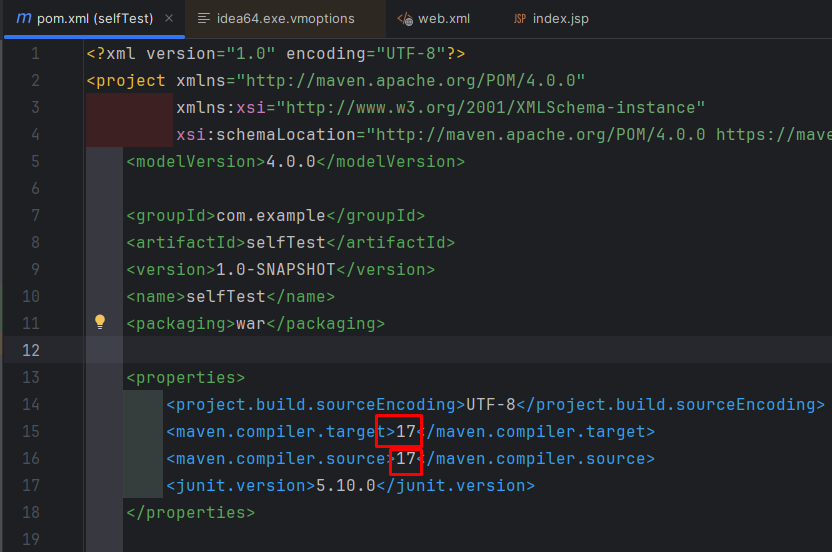
1. pom.xml에서 자바버전을 17로 변경한다.
pom.xml은 변경후 항상 로드가 필요하다(사진없음)
2. HelloServlet.java 클래스 파일을 삭제한다.
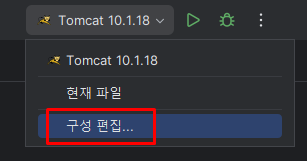
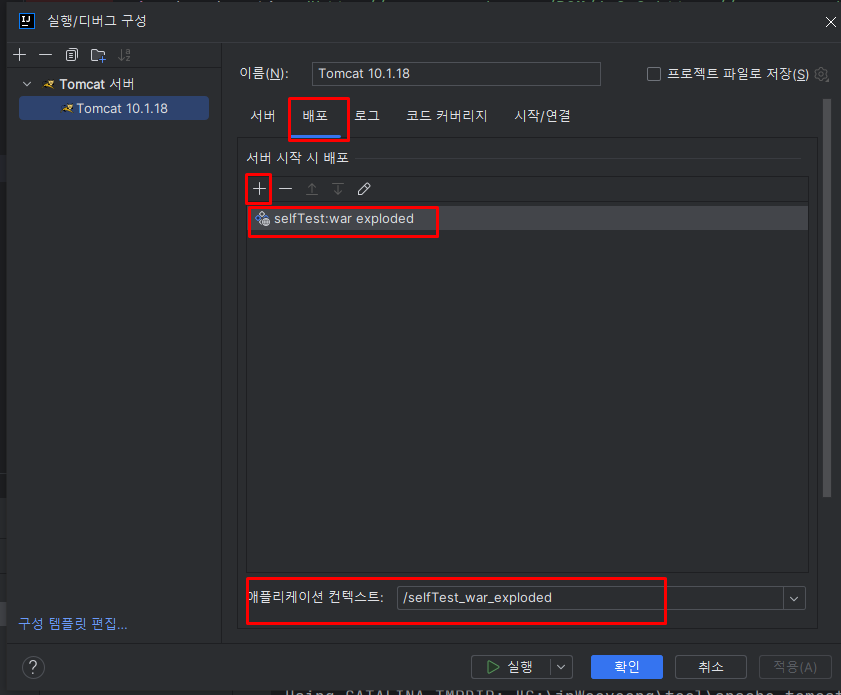
3. 톰캣(서버) 런 버튼밑에 구성 편집 선택후 배포 -> 아티팩트 추가 -> war exploded 추가

4. shift + f10으로 프로젝트 실행 이후 index.jsp 의 내용이 잘 출력되는지 확인하면 끝
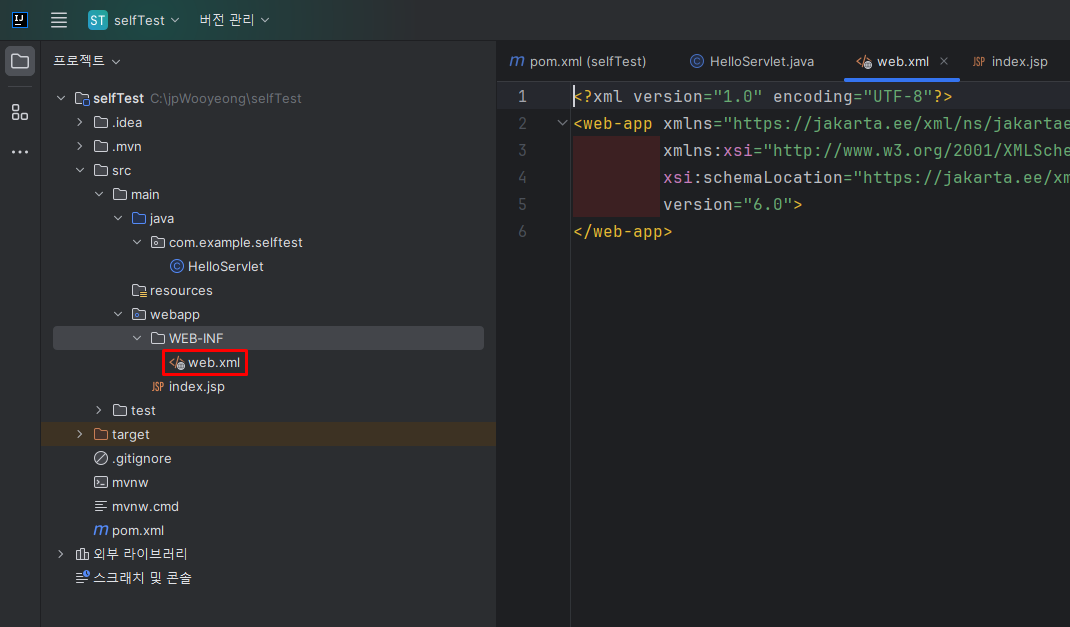
파일중에 web.xml은 배포서술자라고 WAS*가 처음구동될때 이파일을 읽어
파일안에있는 설정내용들을 톰캣에 적용시킴, 기본 설정이라 볼수있다
서블릿 설정이나, 필터설정, 오류페이지 처리 설정들을 할수있다.
그외 java 폴더는 자바(서블릿) 소스파일 밑에있는 webapp 은 JSP 파일
즉 우리는 JSP 파일을 만들거기때문에 webapp의 하위에 경로와 파일을 만들게된다
*WAS : https://velog.io/@tjswlsdl135/Web-Server아파치-vs-WAS톰캣 참조
JSP 파일을 만들기전에 또 설정할게있다
인텔리제이에서 한글팩을 사용하면서 서버구동시 로그에서 한글이 깨져나오는데
이를 해결하기위해 다른 코드를 넣어줘야한다
인텔리제이 안에서 Shift 두번입력 하면 나오는 검색창에
vmoptions 라고 검색해주면
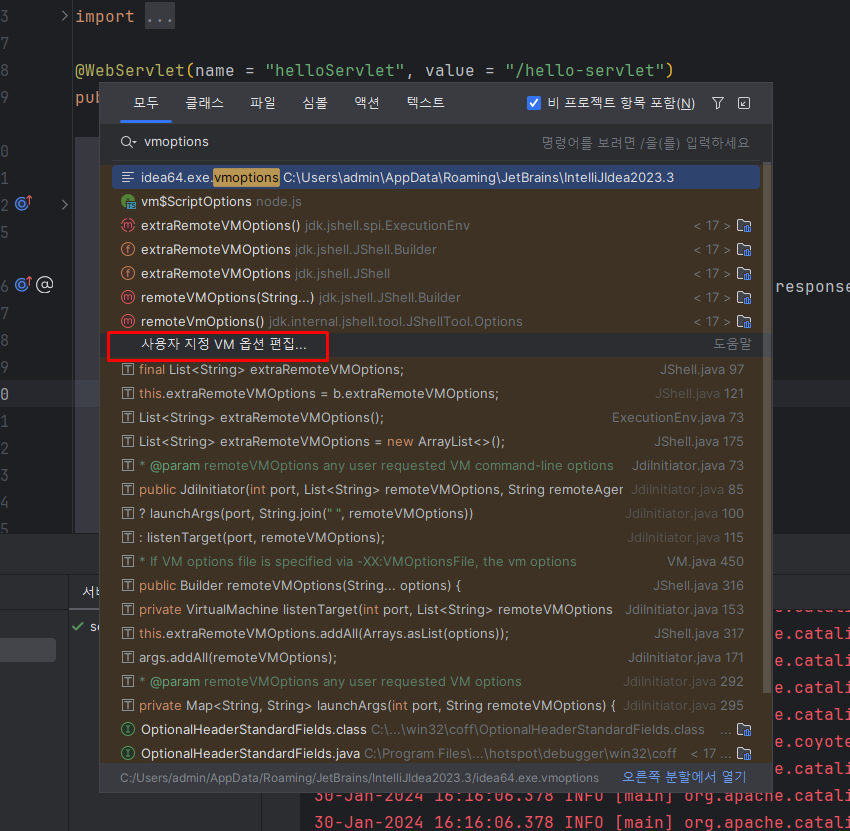
사용지 지정 VM 옵션 편집 이라는 메뉴가있다 눌러주면 새로운 창이하나뜬다
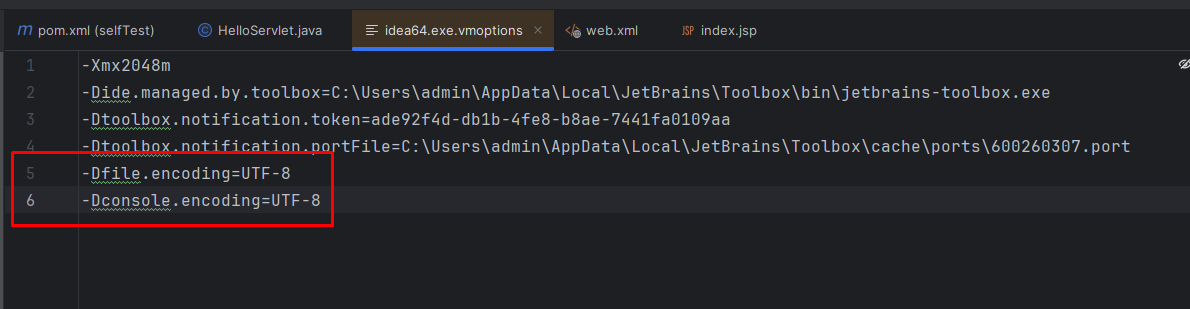
나는 이미 코드를 넣어둔 상태지만 초기상태에선
-Dfile.encoding=UTF-8
-Dconsole.encoding=UTF-8
이 두가지 코드가 없는상태다
밑에 이두개를 넣어주면 서버구동시 로그에서 한글이 더이상 안깨진다.
이제 완전 끝
